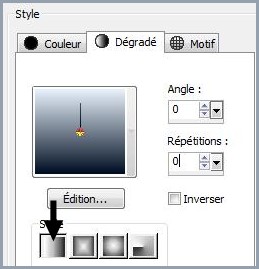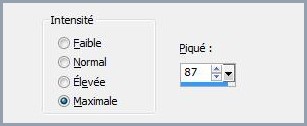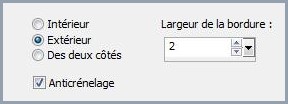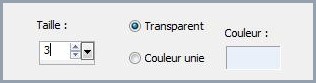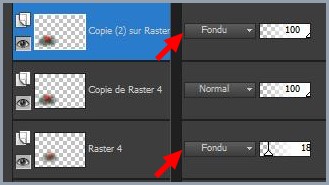|
Les Tutoriels Traduits de Lica_Cida avec son aimable autorisation *** Merci Lica_Cida de m'avoir accordé l'exclusivité de ces traductions *** ***
Ces traductions m'appartiennent *** *** Top Narah *** Ce tutoriel a été réalisé dans PSP X5 mais peut être effectué dans les autres versions PSP *** Matériel nécessaire pour effectuer ce tutoriel: Tubes:
calguismistcoquelicotDanae03102011
calguismistcoquelicot17119
Tocha23922
Element:
attache_fairymist
Preset
Illumination/Lights/Narah_Luces
( Placer dans le dossier
Paramètres par défaut de My PSP Files)
Mask: Narah_mask0201
Mask gradient
Marca
D'água
*** Filtres : ICI Toadies/ What are you?
Toadies/Posterize
Toadies/Ommadawn
FMTT / Blend
Emboss
MuRa's Meister/ Copies
MuRa's Meister/
Perspective Tiling
*** Matériel :*** Les tubes sont offerts à usage personnel Vous n'avez pas la permission de placer ces tubes sur un autre site sans la permission du créateur ***
*** ** Ouvrir les tubes , les dupliquer et fermer les originaux
1 - - Placer en premier-plan la couleur #000e23 et en arrière-plan la couleur #e8f1fa Dans la Palette de Style Configurer un dégradé linéaire angle: 0°/Répétition: 0
**Ouvrir une image transparente de 1024 et 600 pixels Remplir de dégradé
2 - Calques/Nouveau calque Sélection/Sélectionner Tout
**Activer le tube calguismistcoquelicotDanae03102011.pspimage Edition/Copier/Edition/Coller dans la sélection Sélection/Ne rien sélectionner
**Effets/Effets d'image/Mosaïque sans jointure/réglages par défaut **Effets/Toadies / What are you?/réglages par défaut **Effets/Toadies/ Posterize /réglages par défaut
3 - Calques/Nouveau calque Remplir de couleur #000e23
**Activer le masque Narah_mask_0201.jpg Calques/Nouveau calque de masque/à partir d'une image/Ajout d'un masque à partir d'une image sélectionner le masque Narah_mask_0201.jpg
cocher luminance d'origine **Dans la Palette des calques clic droit sur le calque groupe /Fusionner le groupe Opacité à 81%
**Réglages/Ajouter du bruit/Ajouter du bruit /Correction de l'artefact JPEG
**Effets/FM Tile Tools /Blend Emboss par défaut ** Calques/Fusionner les calques visibles
4 - Calques/Nouveau calque Activer l'outil sélection/clic sur Sélection Personnalisée Placer ces chiffres:
**Remplir de dégradé du départ
**Activer le tube calguismistcoquelicot17119.pspimage Edition/Copier/Edition/Coller dans la sélection
**Sélection/Modifier/Sélectionner les bords de la sélection
Remplir de couleur #e8f1fa
**Effets /Effets 3D/ciselage: 3 /Transparent /couleur #e8f1fa
Sélection/Ne rien sélectionner **Calques/Fusionner le calque du dessous
**Effets/MuRa's Meister / Copies: Line réglages suivants:
**Effets/Toadies/ Posterize /réglages par défaut
5 - Activer le calque fusionné ** Activer le masque MaskViolette_Gr.01.jpg Calques/Nouveau calque de masque/à partir d'une image/Ajout d'un masque à partir d'une image sélectionner le masque MaskViolette_Gr.01.jpg cocher luminance d'origine **Dans la Palette des calques clic droit sur le calque groupe /Fusionner le groupe
**Image/Taille du support réglages suivants : 1024 x 700 / 100 en bas
6 - Calques/Nouveau calque ** Calques/Réorganiser/Déplacer vers le bas Remplir de dégradé du départ
7 - Calques/Dupliquer **Effets/ Toadies Ommadawn /réglages par défaut **Effets/Effets d'éclairage/projecteurs réglages suivants : Preset Narah_Luces
**Effets/MuRa's Meister/ Perspective Tiling réglages suivants :
**Réglages/Ajouter du bruit/Ajouter du bruit /Correction de l'artefact JPEG
**Effets/FM Tile Tools /Blend Emboss par défaut
8 - Activer le calque supérieur **Activer le tube attache_fairymist .pspimage Edition/Copier/Edition/Coller comme nouveau calque Placer comme sur l'image finale
**Effets/Alien Skin Eye Candy 5 Impact/Motion Trail réglages suivants : D=270 \ L=339.57 \ T=100 \ CS=100 \ O=51 \ MS=78
Réglages/Netteté/Netteté
**PLACER les Modes de fusions suivants : Raster 3 / Mode de fusion :Luminance Héritée . Opacité 100% Raster 1/Mode de fusion : Lumière Dure /Opacité entre 85/90% Groupe- fusionné/Mode de fusion : Différence /Opacité entre 60/65 % Copie de Raster 2 /Mode de fusion : Eclaircir / Opacité entre 65/70% Raster2 / sans changement
9 - Activer le calque 3 **Activer le tube calguismistcoquelicot17119.pspimage Edition/Copier/Edition/Coller comme nouveau calque Image/Redimensionner à 80%x 2 /décocher " Redimensionner tous les calques" Placer comme sur l'image finale
**Calques/Dupliquer
10 - Activer le calque 4 ** Réglages/Flou/Flou gaussien : rayon : 32 Mode de fusion : Fondu / Opacité à 18% Image/Redimensionner à 80% /décocher " Redimensionner tous les calques"
11 - Activer le calque Copie de Calque 4 **Calques/Dupliquer Mode de fusion : Fondu / Opacité à 100%
12 - Activer le tube Tocha23922.pspimageEdition/Copier/Edition/Coller comme nouveau calque Image/Redimensionner à 80% /décocher " Redimensionner tous les calques" Placer comme sur l'image finale
13 - Activer le Copyright de Lica_CidaEdition/Copier/Edition/Coller comme nouveau calque Placer comme sur l'image finale
14 - Placer votre signature 15 - Calques/Fusionner Tout 16 - Exporter en JPEG Optimisé
*** *** Traductions ©Violette 12 Novembre 2012 ***
|